Nombre de la herramienta
Aprenda a organizar objetos en espacio 3D y crear composiciones.
En Substance 3D de Stager puede importar una amplia variedad de contenido y organizar los objetos en el espacio 3D para crear composiciones.
Adición de contenido
Stager tiene capacidades de arrastrar y soltar para cargar contenido desde muchos orígenes. Puede importar modelos 3D en varios formatos, incluidos los formatos más comunes, como OBJ, FBX, USDZ, GLB y CAD.
Stager incluye una colección de activos que pueden utilizarse como componentes básicos para cualquier proyecto. Esto incluye modelos, materiales y luces. Puede acceder a este contenido en Activos > Activos de introducción.


Utilice Activo > Bibliotecas para acceder a los activos desde las Bibliotecas Creative Cloud. Acceda a bibliotecas de contenido para su uso en proyectos, dispositivos y equipos. Stager es compatible con la lectura de modelos, materiales, luces, imágenes y colores de bibliotecas.


Explore los activos 3D de Substance para obtener activos seleccionados y utilizarlos en sus proyectos creativos. Obtenga acceso con licencia a modelos, materiales, luces y texturas.
Vaya a Activos 3D de Substance.
Selección y transformación
Después de añadir objetos a la escena, puede seleccionarlos para editarlos y colocarlos.
La creación o importación de un activo lo seleccionará. Puede seleccionar objetos en el área de visualización con las herramientas Seleccionar, Mover, Rotar y Escalar.


|
|
Método abreviado predeterminado de la herramienta |
Función de la herramienta |
|
Herramienta Seleccionar |
V |
Gestiona las funciones comunes de conversión, rotación y escala. |
|
Herramienta Mover |
W |
Gestiona la conversión de varios ejes. |
|
Herramienta Rotar |
E |
Gestiona la rotación de varios ejes. |
|
Herramienta Escalar |
R |
Gestiona la escala de varios ejes. |
La herramienta Seleccionar es para la edición todo en uno de conversión, rotación y escala. Utilice las herramientas Mover, Rotar y Escalar exclusivas para funciones más especializadas.


Utilice la opción de herramienta Ajuste para configurar las reglas de ajuste. Ajuste los objetos para que se ajusten a otros objetos, el plano del suelo y otros puntos de interés. Utilice la opción de herramienta Solo en contacto para limitar el ajuste a objetos cercanos entre ellos.
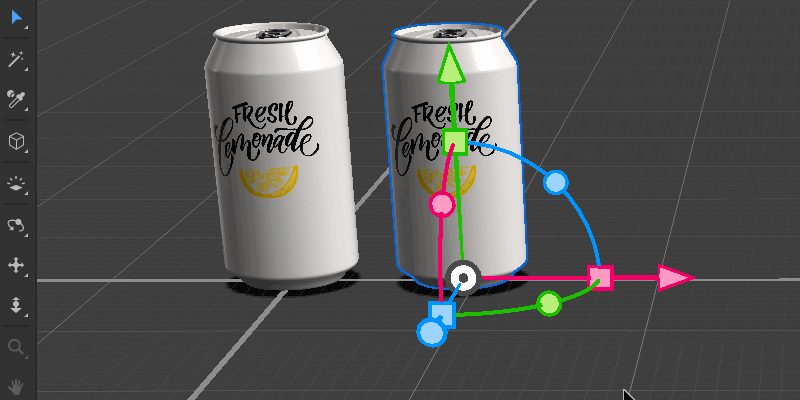
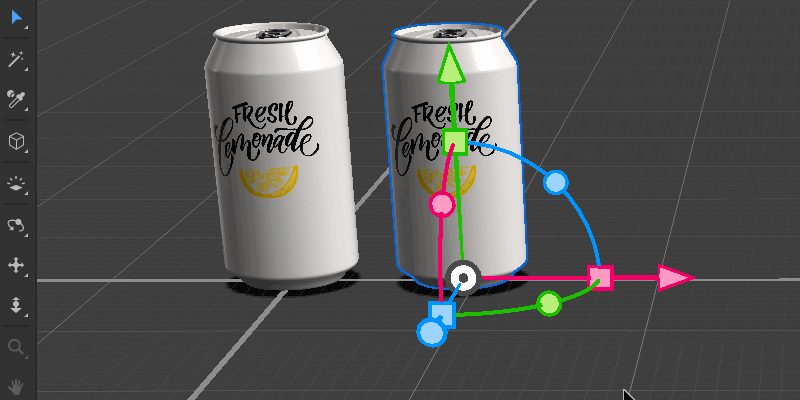
Para la colocación natural de los objetos, puede activar la colisión para las herramientas de transformación.
Primero, active la opción de herramienta Colisión.
A continuación, seleccione un objeto y utilice Propiedades > Objeto > Colisión para generar colisionadores.
Los colisionadores son representaciones más sencillas de los modelos originales que se utilizaron durante la transformación. A medida que los objetos se mueven, los colisionadores interactúan y producen efectos de diseño naturales. Los objetos inclinados de forma conjunta, en contenedores o dispersos son ideales para el diseño de colisión.
Para aprender a utilizar la cámara, consulte Controles de cámara.


Controles de cámara
Además de mover los objetos 3D, la cámara juega un papel esencial en la composición de la escena. Consulte el artículo sobre el encuadre para obtener más información sobre la funcionalidad completa de la cámara. Sin embargo, para colocar contenido 3D, también debe utilizar la navegación esencial de la cámara para ver la escena.
Puede mover la cámara con tres herramientas:
- La herramienta Orbitar rota la cámara.
- La herramienta Panorámica mueve la cámara hacia la izquierda y hacia la derecha, hacia arriba y hacia abajo.
- La herramienta Dolly mueve la cámara hacia delante y hacia atrás.


Cada una de las herramientas de la cámara está disponible en la barra de herramientas o a través de los métodos abreviados del ratón que aparecen a continuación. Puede utilizar los métodos abreviados de acceso rápido para cambiar temporalmente de la herramienta original a los controles de cámara. Cuando suelte el método abreviado, la herramienta original volverá a estar disponible.
|
|
Acceso a la herramienta |
Ratón de 3 botones |
Ratón de 2 botones |
|---|---|---|---|
|
Herramienta Orbitar |
1 |
Alt + clic con el botón derecho |
Alt + clic con el botón derecho |
|
Herramienta Panorámica |
2 |
Alt + clic con el botón central |
Alt + derecha + clic con el botón izquierdo |
|
Herramienta Dolly |
3 |
Alt + clic con el botón izquierdo |
Alt + clic con el botón izquierdo |
Utilice F para mover la cámara y enfocar la selección. Si no ha seleccionado nada, F enfocará todos los objetos de la escena.
¿Qué es lo siguiente?
Hemos explicado cómo añadir objetos para crear una escena 3D. A continuación, puede intentar añadir cámaras a la nueva escena creada.
¿Tiene alguna pregunta o idea?
Si tiene alguna pregunta, participe en la comunidad de Substance 3D de Stager. Nos encantaría conocer su opinión.
También puede compartir sus ideas para nuevas funciones con nosotros.